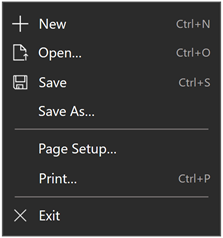MediaPlayerElement 클래스
정의
중요
일부 정보는 릴리스되기 전에 상당 부분 수정될 수 있는 시험판 제품과 관련이 있습니다. Microsoft는 여기에 제공된 정보에 대해 어떠한 명시적이거나 묵시적인 보증도 하지 않습니다.
MediaPlayer 사용하여 오디오 및 비디오를 디스플레이에 렌더링하는 개체를 나타냅니다.
/// [Windows.Foundation.Metadata.ContractVersion(Windows.Foundation.UniversalApiContract, 196608)]
/// [Windows.Foundation.Metadata.MarshalingBehavior(Windows.Foundation.Metadata.MarshalingType.Agile)]
/// [Windows.Foundation.Metadata.Threading(Windows.Foundation.Metadata.ThreadingModel.Both)]
class MediaPlayerElement : Control[Windows.Foundation.Metadata.ContractVersion(typeof(Windows.Foundation.UniversalApiContract), 196608)]
[Windows.Foundation.Metadata.MarshalingBehavior(Windows.Foundation.Metadata.MarshalingType.Agile)]
[Windows.Foundation.Metadata.Threading(Windows.Foundation.Metadata.ThreadingModel.Both)]
public class MediaPlayerElement : ControlPublic Class MediaPlayerElement
Inherits Control<MediaPlayerElement .../>
- 상속
- 특성
Windows 요구 사항
| 디바이스 패밀리 |
Windows 10 Anniversary Edition (10.0.14393.0에서 도입되었습니다.)
|
| API contract |
Windows.Foundation.UniversalApiContract (v3.0에서 도입되었습니다.)
|
예제
팁
자세한 정보, 디자인 지침 및 코드 예제는 Media 재생참조하세요.
WinUI 2 갤러리 앱을 설치한 경우 여기를 클릭하여 앱을 열고 mediaPlayerElement의 작동확인합니다.
이 코드는
<MediaPlayerElement Source="ms-appx:///Media/video1.mp4" AutoPlay="True" />
이 예제에서는 전송 컨트롤을 사용하도록 설정된 MediaPlayerElement를 만듭니다.
<MediaPlayerElement x:Name="mediaPlayer"
Source="ms-appx:///Media/video1.mp4"
AreTransportControlsEnabled="True" />
이 예제에서는 팝업에서 MediaPlayerElement를 사용하는 방법을 보여 줍니다.
<Grid>
<Button Content="Show Popup" Click="ShowPopupClicked"/>
<Popup x:Name="mediaPlayerPopup">
<StackPanel Height="1400" Width="1400" Background="Blue">
<MediaPlayerElement x:Name="mediaPlayer"
AreTransportControlsEnabled="True"
Source="ms-appx:///Media/Intro.wmv"/>
<TextBlock Text="Simple Popup"/>
<Button Content="Close" Click="ClosePopupClicked"/>
</StackPanel>
</Popup>
</Grid>
long token;
protected override void OnNavigatedTo(NavigationEventArgs e)
{
token = mediaPlayer.RegisterPropertyChangedCallback(MediaPlayerElement.IsFullWindowProperty, OnMPEFullWindowChanged);
base.OnNavigatedTo(e);
}
protected override void OnNavigatedFrom(NavigationEventArgs e)
{
mediaPlayer.UnregisterPropertyChangedCallback(MediaPlayerElement.IsFullWindowProperty, token);
}
private void OnMPEFullWindowChanged(DependencyObject sender, DependencyProperty dp)
{
MediaPlayerElement mpe = (MediaPlayerElement)sender;
if (mpe != null && dp == MediaPlayerElement.IsFullWindowProperty)
{
if (mpe.IsFullWindow == true)
{
mediaPlayerPopup.Visibility = Visibility.Collapsed;
}
else
{
mediaPlayerPopup.Visibility = Visibility.Visible;
}
}
}
private void ClosePopupClicked(object sender, RoutedEventArgs e)
{
// If the Popup is open, then close it.
if (mediaPlayerPopup.IsOpen) { mediaPlayerPopup.IsOpen = false; }
}
// Handles the Click event on the Button on the page and opens the Popup.
private void ShowPopupClicked(object sender, RoutedEventArgs e)
{
// Open the Popup if it isn't open already.
if (!mediaPlayerPopup.IsOpen) { mediaPlayerPopup.IsOpen = true; }
}
설명
팁
자세한 정보, 디자인 지침 및 코드 예제는 Media 재생참조하세요.
MediaPlayerElement에서 지원하는 미디어 형식에 대한 자세한 내용은 지원되는 코덱
아키텍처 개요
MediaPlayerElement는 Windows.Media.Playback 네임스페이스의 일부인 강력한 MediaPlayer 클래스의 렌더링 화면 역할을 하는 경량 XAML 컨트롤입니다. 대부분의 미디어 기능은 기본 MediaPlayer 클래스에 있으며, MediaPlayerElement.MediaPlayer 속성을 통해 액세스할 수 있습니다.
MediaElement MediaPlayerElement로 전환하는 방법에 대한 지침을 포함하여 MediaPlayer 클래스에 대한 자세한 내용은 Media 재생 페이지를 참조하세요.
미디어 원본 설정
MediaPlayerElement의 Source 속성을 설정하여 오디오 또는 비디오 파일을 가리킵니다. MediaSource,
기본적으로 Source 속성으로 정의된 미디어는 MediaPlayerElement 개체가 로드된 후 즉시 재생되지 않습니다. 미디어 재생을 자동으로 시작하려면
다음은
<MediaPlayerElement Source="ms-appx:///Media/video1.mp4" AutoPlay="True"/>
코드에서 MediaPlayerElement를 만드는 방법은 다음과 같습니다.
MediaPlayerElement mediaPlayerElement1 = new MediaPlayerElement();
mediaPlayerElement1.Source = MediaSource.CreateFromUri(new Uri("ms-appx:///Media/video1.mp4"));
mediaPlayerElement1.AutoPlay = true;
기본 미디어 플레이어 설정
Source 속성 또는 자동 실행 속성이 MediaPlayerElement에 설정되면 기본 MediaPlayer 자동으로 만들어집니다. 또는 고유한 MediaPlayer 만들고 SetMediaPlayer 메서드를 사용하여 MediaPlayerElement에서 설정할 수 있습니다. 다음은 코드에서 기본 MediaPlayer 설정하는 방법의 예입니다.
<MediaPlayerElement x:Name="mpe"/>
MediaPlayer mediaPlayer = new MediaPlayer();
mpe.SetMediaPlayer(mediaPlayer);
mpe.Source = MediaSource.CreateFromUri(new Uri("ms-appx:///Media/video1.mp4"));
mpe.AutoPlay = true;
메모
MediaPlayerElement 속성을 설정하면 기본 MediaPlayer해당 속성이 설정됩니다. MediaPlayerElement 속성을 사용하는 대신 기본 MediaPlayer 직접 사용할 수 있는 옵션이 있습니다. MediaPlayer를 사용하면 동일한 MediaPlayerElement 속성을 사용할 수 있는 직접 사용하면 예기치 않은 동작이 발생할 수 있습니다. MediaPlayerElement가 기본 MediaPlayer발생하는 모든 것을 인식하지 못하기 때문입니다. 예를 들어 MediaPlayer원본을 직접 설정하는 경우 MediaPlayerElement의 Source 속성은 변경 사항을 반영하지 않습니다. 이러한 이유로 MediaPlayerElement 속성을 사용하거나 기본 MediaPlayer직접 사용해야 합니다. 이 설명서는 가능하면 MediaPlayerElement 속성을 사용합니다.
기본 미디어 플레이어 분리
MediaPlayer MediaPlayerElement가 제거되거나 SetMediaPlayer사용하여 새 MediaPlayer 설정된 경우 MediaPlayerElement에서 분리됩니다. 분리된 경우 MediaPlayerElement는 MediaPlayerElement에서 만들어졌는지 또는 SetMediaPlayer사용하여 설정되었는지에 따라 기본 MediaPlayer 다르게 처리합니다.
MediaPlayerElement에서
SetMediaPlayer사용하여 MediaPlayerElement에서 MediaPlayer 설정된 경우 MediaPlayer 제대로 닫혀 있는지 확인해야 합니다. 이렇게 하지 않으면 MediaPlayer심각한 재생 오류가 발생할 수 있습니다. 코드에서 MediaPlayer
<MediaPlayerElement x:Name="mpe"/>
MediaPlayer mediaPlayer = mpe.MediaPlayer;
IMediaPlaybackSource source = mpe.Source;
// 1. Pause playback if able.
if (mediaPlayer.PlaybackSession.CanPause)
{
mediaPlayer.Pause();
}
// 2. Disconnect the MediaPlayer from its source. This can be done by setting
// the MediaPlayerElement Source property to null or by directly setting the
// source to null on the underlying MediaPlayer.
mpe.Source = null;
// 3. Disconnect the MediaPlayer from MediaPlayerElement.
mpe.SetMediaPlayer(null);
// 4. Dispose of the MediaPlayer or Source if they're no longer needed.
if (source is MediaSource mediaSource)
{
mediaSource.Dispose();
}
mediaPlayer.Dispose();
미디어 이벤트 처리
MediaOpened, MediaEnded및 MediaFailed같은 기본 MediaPlayer 있는 일반적인 미디어 이벤트에 응답할 수 있습니다. 원본을
전송 컨트롤
AreTransportControlsEnabled 속성을 설정하여 MediaPlayerElement에 대한 기본 제공 전송 컨트롤을 프로그래밍 방식으로 사용하도록 설정하고 사용하지 않도록 설정합니다. 기본 제공 전송 컨트롤은 볼륨, 음소거, 전체 창, 트랙 선택, 선택 자막 및 남은 시간에 대한 UI뿐만 아니라 미디어를 재생, 중지, 일시 중지 및 검색하기 위한 UI를 제공합니다.
팁
성능을 향상시키려면 Position 속성에 대한 데이터 바인딩을 피하여 빈번한 위치 업데이트(예: 진행률 표시줄 포함)를 반영합니다. 대신 DispatcherTimer 사용하여 Position 속성을 쿼리합니다.
자세한 정보 및 예제는 사용자 지정 전송 컨트롤 만들기를 참조하세요.
전체 창 재생
IsFullWindow 속성을 사용하여 전체 창 렌더링을 사용하도록 설정하고 사용하지 않도록 설정합니다. 전체 창 모드에서는 사용자 작업이 더 이상 검색되지 않을 때 디스플레이가 자동으로 비활성화되지 않습니다.
메모
팝업 컨트롤에는 MediaPlayerElement를 사용하지 않는 것이 좋습니다. 팝업 호스트되는 MediaPlayerElement가 전체 창 모드로 전환되면 팝업 MediaPlayerElement 위에 렌더링됩니다. 팝업MediaPlayerElement를 사용해야 하는 경우 MediaPlayerElement가 전체 창 모드로 전환되면 팝업 축소하고 MediaPlayerElement가 전체 창 모드를 종료할 때 팝업 복원해야 합니다. MediaPlayerElement.IsFullWindow 속성이 변경되면 DependencyProperty.RegisterPropertyChangedCallback 사용하여 알림을 받습니다. 예제는 예제 섹션을 참조하세요.
미디어 재생 유지
MediaPlayerElement가 전체 창 모드가 아닌 경우 디스플레이가 비활성화되지 않도록 하려면 DisplayRequest.RequestActive호출할 수 있습니다. 전원 및 배터리 수명을 절약하려면 DisplayRequest.RequestRelease 호출하여 더 이상 필요하지 않은 즉시 디스플레이 요청을 해제해야 합니다.
표시 요청을 해제해야 하는 몇 가지 상황은 다음과 같습니다.
- 비디오 재생이 일시 중지됩니다(예: 제한된 대역폭으로 인한 사용자 작업, 버퍼링 또는 조정).
- 재생이 중지됩니다. 예를 들어 비디오 재생이 완료되거나 프레젠테이션이 끝났습니다.
- 재생 오류가 발생했습니다. 예를 들어 네트워크 연결 문제 또는 손상된 파일입니다.
여기서는 PlaybackStateChanged 이벤트를 사용하여 이러한 상황을 감지합니다. 그런 다음, MediaPlayer.PlaybackSessionNaturalVideoHeight 속성을 사용하여 오디오 또는 비디오 파일이 재생 중인지 여부를 확인하고 비디오가 재생 중인 경우에만 화면을 활성 상태로 유지합니다.
<MediaPlayerElement x:Name="mpe" Source="ms-appx:///Media/video1.mp4"/>
// Create this variable at a global scope. Set it to null.
private DisplayRequest appDisplayRequest = null;
protected override void OnNavigatedTo(NavigationEventArgs e)
{
mpe.MediaPlayer.PlaybackSession.PlaybackStateChanged += MediaPlayerElement_CurrentStateChanged;
base.OnNavigatedTo(e);
}
private void MediaPlayerElement_CurrentStateChanged(MediaPlaybackSession sender, object args)
{
MediaPlaybackSession playbackSession = sender as MediaPlaybackSession;
if (playbackSession != null && playbackSession.NaturalVideoHeight != 0)
{
if(playbackSession.PlaybackState == MediaPlaybackState.Playing)
{
if(appDisplayRequest == null)
{
// This call creates an instance of the DisplayRequest object
appDisplayRequest = new DisplayRequest();
appDisplayRequest.RequestActive();
}
}
else // PlaybackState is Buffering, None, Opening, or Paused.
{
if(appDisplayRequest != null)
{
// Deactivate the display request and set the var to null.
appDisplayRequest.RequestRelease();
appDisplayRequest = null;
}
}
}
}
포스터 원본
PosterSource 속성을 사용하여 미디어가 로드되거나 오디오 전용 미디어가 재생되는 동안 MediaPlayerElement에 시각적 표현을 제공할 수 있습니다. . PosterSource 미디어 대신 표시되는 스크린샷, 영화 포스터 또는 앨범 표지와 같은 이미지입니다. PosterSource 다음과 같은 경우에 표시됩니다.
- 유효한 원본이 설정되지 않은 경우 예를 들어 원본
설정되지 않았거나, 원본 Null설정되었거나 원본이 잘못되었습니다( MediaFailed 이벤트가 발생하는 경우와 같이). - 미디어가 로드되는 동안 예를 들어 유효한 원본이 설정되었지만 MediaOpened 이벤트가 아직 발생하지 않았습니다.
- 미디어가 다른 디바이스로 스트리밍되는 경우
- 미디어가 오디오 전용인 경우
생성자
| MediaPlayerElement() |
MediaPlayerElement 클래스의 새 인스턴스를 초기화합니다. |
속성
| AccessKey |
이 요소의 액세스 키(니모닉)를 가져오거나 설정합니다. (다음에서 상속됨 UIElement) |
| AccessKeyScopeOwner |
원본 요소의 시각적 트리에 없는 경우에도 이 요소에 대한 액세스 키 범위를 제공하는 원본 요소를 가져오거나 설정합니다. (다음에서 상속됨 UIElement) |
| ActualHeight |
FrameworkElement렌더링된 높이를 가져옵니다. 비고를 참조하세요. (다음에서 상속됨 FrameworkElement) |
| ActualOffset |
레이아웃 프로세스의 정렬 패스 중에 계산된 부모에 상대적인 이 UIElement의 위치를 가져옵니다. (다음에서 상속됨 UIElement) |
| ActualSize |
레이아웃 프로세스의 정렬 단계에서 이 UIElement가 계산한 크기를 가져옵니다. (다음에서 상속됨 UIElement) |
| ActualTheme |
RequestedTheme다를 수 있는 요소에서 현재 사용되는 UI 테마를 가져옵니다. (다음에서 상속됨 FrameworkElement) |
| ActualWidth |
FrameworkElement렌더링된 너비를 가져옵니다. 비고를 참조하세요. (다음에서 상속됨 FrameworkElement) |
| AllowDrop |
이 UIElement 끌어서 놓기 작업을 위해 놓기 대상이 될 수 있는지 여부를 결정하는 값을 가져오거나 설정합니다. (다음에서 상속됨 UIElement) |
| AllowFocusOnInteraction |
사용자가 상호 작용할 때 요소가 자동으로 포커스를 가져오는지 여부를 나타내는 값을 가져오거나 설정합니다. (다음에서 상속됨 FrameworkElement) |
| AllowFocusWhenDisabled |
비활성화된 컨트롤이 포커스를 받을 수 있는지 여부를 가져오거나 설정합니다. (다음에서 상속됨 FrameworkElement) |
| AreTransportControlsEnabled |
표준 전송 컨트롤을 사용할 수 있는지 여부를 결정하는 값을 가져오거나 설정합니다. |
| AreTransportControlsEnabledProperty |
AreTransportControlsEnabled 종속성 속성을 |
| AutoPlay |
Source 속성이 설정될 때 미디어가 자동으로 재생을 시작할지 여부를 나타내는 값을 가져오거나 설정합니다. |
| AutoPlayProperty |
자동 실행 종속성 속성을 식별합니다. |
| Background |
컨트롤의 배경을 제공하는 브러시를 가져오거나 설정합니다. (다음에서 상속됨 Control) |
| BackgroundSizing |
이 요소의 테두리와 관련하여 배경이 확장되는 정도를 나타내는 값을 가져오거나 설정합니다. (다음에서 상속됨 Control) |
| BaseUri |
XAML 로드 시 XAML 생성 개체의 기본 URI(Uniform Resource Identifier)를 나타내는 URI(Uniform Resource Identifier)를 가져옵니다. 이 속성은 런타임에 URI(Uniform Resource Identifier) 확인에 유용합니다. (다음에서 상속됨 FrameworkElement) |
| BorderBrush |
컨트롤의 테두리 채우기를 설명하는 브러시를 가져오거나 설정합니다. (다음에서 상속됨 Control) |
| BorderThickness |
컨트롤의 테두리 두께를 가져오거나 설정합니다. (다음에서 상속됨 Control) |
| CacheMode |
렌더링된 콘텐츠가 가능한 경우 복합 비트맵으로 캐시되어야 임을 나타내는 값을 가져오거나 설정합니다. (다음에서 상속됨 UIElement) |
| CanBeScrollAnchor |
UIElement 스크롤 앵커링 후보가 될 수 있는지 여부를 나타내는 값을 가져오거나 설정합니다. (다음에서 상속됨 UIElement) |
| CanDrag |
요소를 끌어서 놓기 작업에서 데이터로 끌 수 있는지 여부를 나타내는 값을 가져오거나 설정합니다. (다음에서 상속됨 UIElement) |
| CenterPoint |
회전 또는 크기 조정이 발생하는 지점인 요소의 중심점을 가져오거나 설정합니다. 요소의 렌더링 위치에 영향을 줍니다. (다음에서 상속됨 UIElement) |
| CharacterSpacing |
문자 사이의 균일한 간격을 1/1000 em 단위로 가져오거나 설정합니다. (다음에서 상속됨 Control) |
| Clip |
UIElement내용의 개요를 정의하는 데 사용되는 RectangleGeometry 가져오거나 설정합니다. (다음에서 상속됨 UIElement) |
| CompositeMode |
부모 레이아웃 및 창에서 요소에 대한 대체 컴퍼지션 및 혼합 모드를 선언하는 속성을 가져오거나 설정합니다. 이는 혼합 XAML/Microsoft DirectX UI와 관련된 요소와 관련이 있습니다. (다음에서 상속됨 UIElement) |
| ContextFlyout |
이 요소와 연결된 플라이아웃을 가져오거나 설정합니다. (다음에서 상속됨 UIElement) |
| CornerRadius |
컨트롤의 테두리 모서리에 대한 반지름을 가져오거나 설정합니다. (다음에서 상속됨 Control) |
| DataContext |
FrameworkElement대한 데이터 컨텍스트를 가져오거나 설정합니다. 데이터 컨텍스트의 일반적인 사용은 FrameworkElement{Binding} 태그 확장을 사용하고 데이터 바인딩에 참여하는 경우입니다. (다음에서 상속됨 FrameworkElement) |
| DefaultStyleKey |
컨트롤의 기본 스타일을 참조하는 키를 가져오거나 설정합니다. 사용자 지정 컨트롤 작성자는 이 속성을 사용하여 컨트롤에서 사용하는 스타일의 기본값을 변경합니다. (다음에서 상속됨 Control) |
| DefaultStyleResourceUri |
컨트롤의 기본 스타일이 포함된 리소스 파일의 경로를 가져오거나 설정합니다. (다음에서 상속됨 Control) |
| DesiredSize |
레이아웃 프로세스의 측정 단계에서 이 UIElement가 계산할 크기를 가져옵니다. (다음에서 상속됨 UIElement) |
| Dispatcher |
이 개체가 연결된 CoreDispatcher 가져옵니다. CoreDispatcher 코드가 비 UI 스레드에서 시작된 경우에도 UI 스레드의 DependencyObject 액세스할 수 있는 기능을 나타냅니다. (다음에서 상속됨 DependencyObject) |
| ElementSoundMode |
소리 재생 여부에 대한 컨트롤의 기본 설정을 지정하는 값을 가져오거나 설정합니다. (다음에서 상속됨 Control) |
| ExitDisplayModeOnAccessKeyInvoked |
액세스 키를 호출할 때 액세스 키 표시를 해제할지 여부를 지정하는 값을 가져오거나 설정합니다. (다음에서 상속됨 UIElement) |
| FlowDirection |
레이아웃을 제어하는 부모 요소 내에서 텍스트 및 기타 UI 요소가 흐르는 방향을 가져오거나 설정합니다. 이 속성은 LeftToRight |
| FocusState |
이 컨트롤에 포커스가 있는지 여부와 포커스를 가져온 모드를 지정하는 값을 가져옵니다. (다음에서 상속됨 Control) |
| FocusVisualMargin |
FrameworkElement포커스 시각적 개체의 외부 여백을 가져오거나 설정합니다. (다음에서 상속됨 FrameworkElement) |
| FocusVisualPrimaryBrush |
FrameworkElement대한 |
| FocusVisualPrimaryThickness |
FrameworkElement |
| FocusVisualSecondaryBrush |
FrameworkElement |
| FocusVisualSecondaryThickness |
FrameworkElement대한 |
| FontFamily |
컨트롤의 텍스트를 표시하는 데 사용되는 글꼴을 가져오거나 설정합니다. (다음에서 상속됨 Control) |
| FontSize |
이 컨트롤의 텍스트 크기를 가져오거나 설정합니다. (다음에서 상속됨 Control) |
| FontStretch |
화면에서 글꼴이 압축되거나 확장되는 정도를 가져오거나 설정합니다. (다음에서 상속됨 Control) |
| FontStyle |
텍스트가 렌더링되는 스타일을 가져오거나 설정합니다. (다음에서 상속됨 Control) |
| FontWeight |
지정된 글꼴의 두께를 가져오거나 설정합니다. (다음에서 상속됨 Control) |
| Foreground |
전경색을 설명하는 브러시를 가져오거나 설정합니다. (다음에서 상속됨 Control) |
| Height |
FrameworkElement제안된 높이를 가져오거나 설정합니다. (다음에서 상속됨 FrameworkElement) |
| HighContrastAdjustment |
고대비 테마를 사용할 때 프레임워크가 요소의 시각적 속성을 자동으로 조정하는지 여부를 나타내는 값을 가져오거나 설정합니다. (다음에서 상속됨 UIElement) |
| HorizontalAlignment |
패널 또는 항목 컨트롤과 같은 레이아웃 부모에서 작성될 때 FrameworkElement 적용되는 가로 맞춤 특성을 가져오거나 설정합니다. (다음에서 상속됨 FrameworkElement) |
| HorizontalContentAlignment |
컨트롤 내용의 가로 맞춤을 가져오거나 설정합니다. (다음에서 상속됨 Control) |
| IsAccessKeyScope |
요소가 자체 액세스 키 범위를 정의하는지 여부를 나타내는 값을 가져오거나 설정합니다. (다음에서 상속됨 UIElement) |
| IsDoubleTapEnabled |
DoubleTapped 이벤트가 해당 요소에서 발생할 수 있는지 여부를 결정하는 값을 가져오거나 설정합니다. (다음에서 상속됨 UIElement) |
| IsEnabled |
사용자가 컨트롤과 상호 작용할 수 있는지 여부를 나타내는 값을 가져오거나 설정합니다. (다음에서 상속됨 Control) |
| IsFocusEngaged |
포커스가 컨트롤 경계 내에서 제한되는지 여부를 나타내는 값을 얻거나 설정합니다(게임 패드/원격 상호 작용의 경우). (다음에서 상속됨 Control) |
| IsFocusEngagementEnabled |
컨트롤 경계 내에서 포커스를 제한할 수 있는지 여부를 나타내는 값을 얻거나 설정합니다(게임 패드/원격 상호 작용용). (다음에서 상속됨 Control) |
| IsFullWindow |
MediaPlayerElement 전체 창 모드로 렌더링되는지 여부를 지정하는 값을 가져오거나 설정합니다. |
| IsFullWindowProperty |
IsFullWindow 종속성 속성을 |
| IsHitTestVisible |
이 UIElement 포함된 영역이 적중 테스트를 위해 실제 값을 반환할 수 있는지 여부를 가져오거나 설정합니다. (다음에서 상속됨 UIElement) |
| IsHoldingEnabled |
Holding 이벤트가 해당 요소에서 발생할 수 있는지 여부를 결정하는 값을 가져오거나 설정합니다. (다음에서 상속됨 UIElement) |
| IsLoaded |
요소가 요소 트리에 추가되고 상호 작용할 준비가 되었는지 여부를 나타내는 값을 가져옵니다. (다음에서 상속됨 FrameworkElement) |
| IsRightTapEnabled |
RightTapped 이벤트가 해당 요소에서 발생할 수 있는지 여부를 결정하는 값을 가져오거나 설정합니다. (다음에서 상속됨 UIElement) |
| IsTabStop |
컨트롤이 탭 탐색에 포함되는지 여부를 나타내는 값을 가져오거나 설정합니다. (다음에서 상속됨 Control) |
| IsTapEnabled |
Tapped 이벤트가 해당 요소에서 발생할 수 있는지 여부를 결정하는 값을 가져오거나 설정합니다. (다음에서 상속됨 UIElement) |
| IsTextScaleFactorEnabled |
시스템 텍스트 크기 설정을 반영하기 위해 자동 텍스트 확대를 사용할 수 있는지 여부를 가져오거나 설정합니다. (다음에서 상속됨 Control) |
| KeyboardAcceleratorPlacementMode |
컨트롤 도구 설명이 연결된 키보드 액셀러레이터에 대한 키 조합을 표시할 여부를 나타내는 값을 가져오거나 설정합니다. (다음에서 상속됨 UIElement) |
| KeyboardAcceleratorPlacementTarget |
가속기 키 조합을 표시하는 컨트롤 도구 설명 나타내는 값을 가져오거나 설정합니다. (다음에서 상속됨 UIElement) |
| KeyboardAccelerators |
키보드를 사용하여 작업을 호출하는 키 조합의 컬렉션을 가져옵니다. 가속기는 일반적으로 단추 또는 메뉴 항목에 할당됩니다.
|
| KeyTipHorizontalOffset |
키 팁이 UIElement와 관련하여 배치되는 간격을 나타내는 값을 가져오거나 설정합니다. (다음에서 상속됨 UIElement) |
| KeyTipPlacementMode |
UIElement의 경계와 관련하여 액세스 키 팁이 배치되는 위치를 나타내는 값을 가져오거나 설정합니다. (다음에서 상속됨 UIElement) |
| KeyTipTarget |
액세스 키 키 팁의 대상이 되는 요소를 나타내는 값을 가져오거나 설정합니다. (다음에서 상속됨 UIElement) |
| KeyTipVerticalOffset |
키 팁이 UI 요소와 관련하여 배치되는 거리를 나타내는 값을 가져오거나 설정합니다. (다음에서 상속됨 UIElement) |
| Language |
FrameworkElement적용되는 지역화/세계화 언어 정보 및 개체 표현 및 UI에서 현재 FrameworkElement 모든 자식 요소에도 적용되는 지역화/세계화 언어 정보를 가져오거나 설정합니다. (다음에서 상속됨 FrameworkElement) |
| Lights |
이 요소에 연결된 XamlLight 개체의 컬렉션을 가져옵니다. (다음에서 상속됨 UIElement) |
| ManipulationMode |
UIElement 동작 및 제스처 조작에 사용되는 ManipulationModes 값을 가져오거나 설정합니다. 이 값을 설정하면 앱 코드에서 이 요소의 조작 이벤트를 처리할 수 있습니다. (다음에서 상속됨 UIElement) |
| Margin |
FrameworkElement외부 여백을 가져오거나 설정합니다. (다음에서 상속됨 FrameworkElement) |
| MaxHeight |
FrameworkElement최대 높이 제약 조건을 가져오거나 설정합니다. (다음에서 상속됨 FrameworkElement) |
| MaxWidth |
FrameworkElement최대 너비 제약 조건을 가져오거나 설정합니다. (다음에서 상속됨 FrameworkElement) |
| MediaPlayer |
미디어를 렌더링하는 데 사용되는 MediaPlayer 인스턴스를 가져옵니다. |
| MediaPlayerProperty |
MediaPlayer 종속성 속성을 식별합니다. |
| MinHeight |
FrameworkElement최소 높이 제약 조건을 가져오거나 설정합니다. (다음에서 상속됨 FrameworkElement) |
| MinWidth |
FrameworkElement최소 너비 제약 조건을 가져오거나 설정합니다. (다음에서 상속됨 FrameworkElement) |
| Name |
개체의 식별 이름을 가져오거나 설정합니다. XAML 프로세서가 XAML 태그에서 개체 트리를 만드는 경우 런타임 코드는 이 이름으로 XAML 선언 개체를 참조할 수 있습니다. (다음에서 상속됨 FrameworkElement) |
| Opacity |
개체의 불투명도를 가져오거나 설정합니다. (다음에서 상속됨 UIElement) |
| OpacityTransition |
Opacity 속성의 변경 내용에 애니메이션 효과를 주는 ScalarTransition을 가져오거나 설정합니다. (다음에서 상속됨 UIElement) |
| Padding |
컨트롤 내부의 안쪽 여백을 가져오거나 설정합니다. (다음에서 상속됨 Control) |
| Parent |
개체 트리에서 이 FrameworkElement 부모 개체를 가져옵니다. (다음에서 상속됨 FrameworkElement) |
| PointerCaptures |
포인터 값으로 표시되는 캡처된 모든 포인터의 집합을 가져옵니다. (다음에서 상속됨 UIElement) |
| PosterSource |
전환 상태를 로드하는 MediaPlayerElement를 |
| PosterSourceProperty |
PosterSource 종속성 속성을 식별합니다. |
| Projection |
이 요소를 렌더링할 때 적용할 원근 투영(3차원 효과)을 가져오거나 설정합니다. (다음에서 상속됨 UIElement) |
| RenderSize |
UIElement최종 렌더링 크기를 가져옵니다. 사용하지 않는 것이 좋습니다. 주의 사항을 참조하세요. (다음에서 상속됨 UIElement) |
| RenderTransform |
UIElement렌더링 위치에 영향을 주는 변환 정보를 가져오거나 설정합니다. (다음에서 상속됨 UIElement) |
| RenderTransformOrigin |
UIElement범위를 기준으로 RenderTransform선언된 가능한 렌더링 변환의 원점을 가져오거나 설정합니다. (다음에서 상속됨 UIElement) |
| RequestedTheme |
리소스 결정에 UIElement(및 해당 자식 요소)에서 사용하는 UI 테마를 가져오거나 설정합니다. RequestedTheme로 지정하는 UI 테마는 RequestedTheme앱 수준 |
| RequiresPointer |
UI 요소가 게임 패드 또는 원격 제어와 같은 포인터가 아닌 입력 디바이스를 사용하여 포인터 상호 작용 환경을 에뮬레이트하는 마우스 모드를 지원하는지 여부를 가져오거나 설정합니다. (다음에서 상속됨 Control) |
| Resources |
로컬로 정의된 리소스 사전을 가져옵니다. XAML에서는 XAML 암시적 컬렉션 구문을 통해 리소스 항목을 |
| Rotation |
시계 방향 회전 각도를 도 단위로 가져오거나 설정합니다. RotationAxis 및 CenterPoint를 기준으로 회전합니다. 요소의 렌더링 위치에 영향을 줍니다. (다음에서 상속됨 UIElement) |
| RotationAxis |
요소를 회전할 축을 가져오거나 설정합니다. (다음에서 상속됨 UIElement) |
| RotationTransition |
Rotation 속성의 변경 내용에 애니메이션 효과를 주는 ScalarTransition을 가져오거나 설정합니다. (다음에서 상속됨 UIElement) |
| Scale |
요소의 배율을 가져오거나 설정합니다. 요소의 CenterPoint를 기준으로 배율을 조정합니다. 요소의 렌더링 위치에 영향을 줍니다. (다음에서 상속됨 UIElement) |
| ScaleTransition |
Scale 속성의 변경 내용에 애니메이션 효과를 주는 Vector3Transition을 가져오거나 설정합니다. (다음에서 상속됨 UIElement) |
| Shadow |
요소에 의해 캐스팅된 그림자 효과를 가져오거나 설정합니다. (다음에서 상속됨 UIElement) |
| Source |
MediaPlayerElement미디어 원본을 가져오거나 설정합니다. |
| SourceProperty |
Source 종속성 속성을 식별합니다. |
| Stretch |
MediaPlayerElement 확장하여 대상 사각형을 채우는 방법을 설명하는 값을 가져오거나 설정합니다. |
| StretchProperty |
Stretch 종속성 속성을 식별합니다. |
| Style |
레이아웃 및 렌더링 중에 이 개체에 적용되는 인스턴스 Style 가져오거나 설정합니다. (다음에서 상속됨 FrameworkElement) |
| TabFocusNavigation |
이 컨트롤에 대해 tabbing 및 TabIndex 작동하는 방식을 수정하는 값을 가져오거나 설정합니다. (다음에서 상속됨 UIElement) |
| TabIndex |
사용자가 Tab 키를 사용하여 앱 UI를 탐색할 때 요소가 포커스를 받는 순서를 나타내는 값을 가져오거나 설정합니다. (다음에서 상속됨 Control) |
| TabNavigation |
이 컨트롤에 대해 tabbing 및 TabIndex 작동하는 방식을 수정하는 값을 가져오거나 설정합니다. 메모 Windows 10 크리에이터스 업데이트(빌드 10.0.15063) 이상에서는 TabFocusNavigation 속성을 UIElement 기본 클래스에서 ControlTemplate사용하지 않는 개체를 탭 시퀀스에 포함할 수 있습니다. |
| Tag |
이 개체에 대한 사용자 지정 정보를 저장하는 데 사용할 수 있는 임의의 개체 값을 가져오거나 설정합니다. (다음에서 상속됨 FrameworkElement) |
| Template |
컨트롤 템플릿을 가져오거나 설정합니다. 컨트롤 템플릿은 UI에서 컨트롤의 시각적 모양을 정의하고 XAML 태그에 정의됩니다. (다음에서 상속됨 Control) |
| Transform3D |
이 요소를 렌더링할 때 적용할 3차원 변환 효과를 가져오거나 설정합니다. (다음에서 상속됨 UIElement) |
| TransformMatrix |
요소에 적용할 변환 행렬을 가져오거나 설정합니다. (다음에서 상속됨 UIElement) |
| Transitions |
UIElement적용되는 Transition 스타일 요소의 컬렉션을 가져오거나 설정합니다. (다음에서 상속됨 UIElement) |
| Translation |
요소의 x, y 및 z 렌더링 위치를 가져오거나 설정합니다. (다음에서 상속됨 UIElement) |
| TranslationTransition |
Translation 속성의 변경 내용에 애니메이션 효과를 주는 Vector3Transition을 가져오거나 설정합니다. (다음에서 상속됨 UIElement) |
| TransportControls |
미디어의 전송 컨트롤을 가져오거나 설정합니다. |
| Triggers |
FrameworkElement대해 정의된 애니메이션에 대한 트리거 컬렉션을 가져옵니다. 일반적으로 사용되지 않습니다. 비고를 참조하세요. (다음에서 상속됨 FrameworkElement) |
| UIContext |
요소의 컨텍스트 식별자를 가져옵니다. (다음에서 상속됨 UIElement) |
| UseLayoutRounding |
개체 및 해당 시각적 하위 트리의 렌더링에서 렌더링을 전체 픽셀에 맞추는 반올림 동작을 사용해야 하는지 여부를 결정하는 값을 가져오거나 설정합니다. (다음에서 상속됨 UIElement) |
| UseSystemFocusVisuals |
컨트롤이 시스템에서 그린 포커스 시각적 개체 또는 컨트롤 템플릿에 정의된 포커스 시각적 개체를 사용하는지 여부를 나타내는 값을 가져오거나 설정합니다. (다음에서 상속됨 Control) |
| VerticalAlignment |
패널 또는 항목 컨트롤과 같은 부모 개체에서 작성될 때 FrameworkElement 적용되는 세로 맞춤 특성을 가져오거나 설정합니다. (다음에서 상속됨 FrameworkElement) |
| VerticalContentAlignment |
컨트롤 내용의 세로 맞춤을 가져오거나 설정합니다. (다음에서 상속됨 Control) |
| Visibility |
UIElement표시 여부를 가져오거나 설정합니다. 표시되지 않는 UIElement 렌더링되지 않으며 원하는 크기를 레이아웃에 전달하지 않습니다. (다음에서 상속됨 UIElement) |
| Width |
FrameworkElement너비를 가져오거나 설정합니다. (다음에서 상속됨 FrameworkElement) |
| XamlRoot |
이 요소를 볼 |
| XYFocusDown |
사용자가 방향 패드(D 패드)를 누를 때 포커스를 가져오는 개체를 가져오거나 설정합니다. (다음에서 상속됨 Control) |
| XYFocusDownNavigationStrategy |
아래쪽 탐색의 대상 요소를 결정하는 데 사용되는 전략을 지정하는 값을 가져오거나 설정합니다. (다음에서 상속됨 UIElement) |
| XYFocusKeyboardNavigation |
키보드 방향 화살표를 사용하여 탐색을 사용하거나 사용하지 않도록 설정하는 값을 가져오거나 설정합니다. (다음에서 상속됨 UIElement) |
| XYFocusLeft |
사용자가 방향 패드(D 패드)를 왼쪽으로 누를 때 포커스가 되는 개체를 가져오거나 설정합니다. (다음에서 상속됨 Control) |
| XYFocusLeftNavigationStrategy |
왼쪽 탐색의 대상 요소를 결정하는 데 사용되는 전략을 지정하는 값을 가져오거나 설정합니다. (다음에서 상속됨 UIElement) |
| XYFocusRight |
사용자가 방향 패드(D-pad) 오른쪽을 누를 때 포커스를 가져오는 개체를 가져오거나 설정합니다. (다음에서 상속됨 Control) |
| XYFocusRightNavigationStrategy |
오른쪽 탐색의 대상 요소를 결정하는 데 사용되는 전략을 지정하는 값을 가져오거나 설정합니다. (다음에서 상속됨 UIElement) |
| XYFocusUp |
사용자가 방향 패드(D-pad)를 누를 때 포커스를 가져오는 개체를 가져오거나 설정합니다. (다음에서 상속됨 Control) |
| XYFocusUpNavigationStrategy |
위쪽 탐색의 대상 요소를 결정하는 데 사용되는 전략을 지정하는 값을 가져오거나 설정합니다. (다음에서 상속됨 UIElement) |
메서드
이벤트
| AccessKeyDisplayDismissed |
액세스 키가 더 이상 표시되지 않아야 하는 경우에 발생합니다. (다음에서 상속됨 UIElement) |
| AccessKeyDisplayRequested |
사용자가 액세스 키를 표시할 것을 요청할 때 발생합니다. (다음에서 상속됨 UIElement) |
| AccessKeyInvoked |
사용자가 액세스 키 시퀀스를 완료할 때 발생합니다. (다음에서 상속됨 UIElement) |
| ActualThemeChanged |
ActualTheme 속성 값이 변경될 때 발생합니다. (다음에서 상속됨 FrameworkElement) |
| BringIntoViewRequested |
이 요소 또는 해당 하위 항목 중 하나에서 StartBringIntoView 호출될 때 발생합니다. (다음에서 상속됨 UIElement) |
| CharacterReceived |
입력 큐에서 구성된 단일 문자를 받을 때 발생합니다. (다음에서 상속됨 UIElement) |
| ContextCanceled |
컨텍스트 입력 제스처가 조작 제스처로 계속 진행되어 컨텍스트 플라이아웃을 열어서는 안 됨을 요소에 알릴 때 발생합니다. (다음에서 상속됨 UIElement) |
| ContextRequested |
사용자가 마우스 오른쪽 단추 클릭과 같은 컨텍스트 입력 제스처를 완료할 때 발생합니다. (다음에서 상속됨 UIElement) |
| DataContextChanged |
FrameworkElement.DataContext 속성의 값이 변경되면 발생합니다. (다음에서 상속됨 FrameworkElement) |
| DoubleTapped |
이 요소의 적중 테스트 영역에서 처리되지 않은 DoubleTap 상호 작용이 발생할 때 발생합니다. (다음에서 상속됨 UIElement) |
| DragEnter |
입력 시스템이 이 요소를 대상으로 사용하여 기본 끌기 이벤트를 보고할 때 발생합니다. (다음에서 상속됨 UIElement) |
| DragLeave |
입력 시스템이 이 요소를 원본으로 사용하여 기본 끌기 이벤트를 보고할 때 발생합니다. (다음에서 상속됨 UIElement) |
| DragOver |
입력 시스템이 이 요소를 잠재적인 놓기 대상으로 사용하여 기본 끌기 이벤트를 보고할 때 발생합니다. (다음에서 상속됨 UIElement) |
| DragStarting |
끌기 작업이 시작될 때 발생합니다. (다음에서 상속됨 UIElement) |
| Drop |
입력 시스템에서 이 요소를 드롭 대상으로 사용하여 기본 놓기 이벤트를 보고할 때 발생합니다. (다음에서 상속됨 UIElement) |
| DropCompleted |
소스가 종료되면 이 요소와 함께 끌어서 놓기 작업이 수행되는 경우에 발생합니다. (다음에서 상속됨 UIElement) |
| EffectiveViewportChanged |
FrameworkElement가유효한 뷰포트 변경되면 발생합니다. (다음에서 상속됨 FrameworkElement) |
| FocusDisengaged |
포커스가 컨트롤 경계에서 해제될 때 발생합니다(게임 패드/원격 상호 작용용). (다음에서 상속됨 Control) |
| FocusEngaged |
포커스가 컨트롤 경계 내에서 제한될 때 발생합니다(게임 패드/원격 상호 작용의 경우). (다음에서 상속됨 Control) |
| GettingFocus |
UIElement 포커스를 받기 전에 발생합니다. 이 이벤트는 이벤트가 버블링되는 동안 포커스가 이동되지 않도록 동기적으로 발생합니다. (다음에서 상속됨 UIElement) |
| GotFocus |
UIElement 포커스를 받을 때 발생합니다. 이 이벤트는 비동기적으로 발생하므로 버블링이 완료되기 전에 포커스가 다시 이동할 수 있습니다. (다음에서 상속됨 UIElement) |
| Holding |
처리되지 않은 보류 상호 작용이 이 요소의 적중 테스트 영역에서 발생할 때 발생합니다. (다음에서 상속됨 UIElement) |
| IsEnabledChanged |
IsEnabled 속성이 변경될 때 발생합니다. (다음에서 상속됨 Control) |
| KeyDown |
UIElement 포커스가 있는 동안 키보드 키를 누르면 발생합니다. (다음에서 상속됨 UIElement) |
| KeyUp |
UIElement 포커스가 있는 동안 키보드 키가 해제될 때 발생합니다. (다음에서 상속됨 UIElement) |
| LayoutUpdated |
레이아웃 관련 속성 변경 값 또는 레이아웃을 새로 고치는 다른 작업으로 인해 시각적 트리의 레이아웃이 변경되면 발생합니다. (다음에서 상속됨 FrameworkElement) |
| Loaded |
FrameworkElement 생성되어 개체 트리에 추가되고 상호 작용할 준비가 되었을 때 발생합니다. (다음에서 상속됨 FrameworkElement) |
| Loading |
FrameworkElement 로드하기 시작할 때 발생합니다. (다음에서 상속됨 FrameworkElement) |
| LosingFocus |
UIElement 포커스를 잃기 전에 발생합니다. 이 이벤트는 이벤트가 버블링되는 동안 포커스가 이동되지 않도록 동기적으로 발생합니다. (다음에서 상속됨 UIElement) |
| LostFocus |
UIElement 포커스를 잃을 때 발생합니다. 이 이벤트는 비동기적으로 발생하므로 버블링이 완료되기 전에 포커스가 다시 이동할 수 있습니다. (다음에서 상속됨 UIElement) |
| ManipulationCompleted |
UIElement 조작이 완료되면 발생합니다. (다음에서 상속됨 UIElement) |
| ManipulationDelta |
조작하는 동안 입력 디바이스의 위치가 변경되면 발생합니다. (다음에서 상속됨 UIElement) |
| ManipulationInertiaStarting |
입력 디바이스가 조작 및 관성 시작 중에 UIElement 개체와의 접촉을 잃을 때 발생합니다. (다음에서 상속됨 UIElement) |
| ManipulationStarted |
입력 디바이스가 UIElement조작을 시작할 때 발생합니다. (다음에서 상속됨 UIElement) |
| ManipulationStarting |
조작 프로세서를 처음 만들 때 발생합니다. (다음에서 상속됨 UIElement) |
| NoFocusCandidateFound |
사용자가 탭 또는 방향 화살표를 통해 포커스를 이동하려고 하지만 포커스 후보가 이동 방향에 없으므로 포커스가 이동하지 않을 때 발생합니다. (다음에서 상속됨 UIElement) |
| PointerCanceled |
연락처를 만든 포인터가 비정상적으로 연락처를 잃을 때 발생합니다. (다음에서 상속됨 UIElement) |
| PointerCaptureLost |
이 요소에 의해 이전에 보유된 포인터 캡처가 다른 요소 또는 다른 위치로 이동할 때 발생합니다. (다음에서 상속됨 UIElement) |
| PointerEntered |
포인터가 이 요소의 적중 테스트 영역에 들어갈 때 발생합니다. (다음에서 상속됨 UIElement) |
| PointerExited |
포인터가 이 요소의 적중 테스트 영역을 떠날 때 발생합니다. (다음에서 상속됨 UIElement) |
| PointerMoved |
포인터가 이 요소의 적중 테스트 영역 내에 남아 있는 동안 포인터가 이동할 때 발생합니다. (다음에서 상속됨 UIElement) |
| PointerPressed |
포인터 디바이스가 이 요소 내에서 누름 작업을 시작할 때 발생합니다. (다음에서 상속됨 UIElement) |
| PointerReleased |
이전에 Press 작업을 시작한 포인터 디바이스가 이 요소 내에서 해제될 때 발생합니다. Press 작업의 끝은 PointerReleased 이벤트를 발생시키지 않습니다. 대신 다른 이벤트가 발생할 수 있습니다. 자세한 내용은 비고를 참조하세요. (다음에서 상속됨 UIElement) |
| PointerWheelChanged |
포인터 휠의 델타 값이 변경되면 발생합니다. (다음에서 상속됨 UIElement) |
| PreviewKeyDown |
UIElement 포커스가 있는 동안 키보드 키를 누르면 발생합니다. (다음에서 상속됨 UIElement) |
| PreviewKeyUp |
UIElement 포커스가 있는 동안 키보드 키가 해제될 때 발생합니다. (다음에서 상속됨 UIElement) |
| ProcessKeyboardAccelerators |
바로 가기 키(또는 가속기) 누를 때 발생합니다. (다음에서 상속됨 UIElement) |
| RightTapped |
포인터가 요소 위에 있는 동안 오른쪽 탭 입력 자극이 발생할 때 발생합니다. (다음에서 상속됨 UIElement) |
| SizeChanged |
ActualHeight 또는 ActualWidth 속성이 FrameworkElement값을 변경할 때 발생합니다. (다음에서 상속됨 FrameworkElement) |
| Tapped |
처리되지 않은 탭 이 요소의 적중 테스트 영역에서 상호 작용이 발생할 때 발생합니다. (다음에서 상속됨 UIElement) |
| Unloaded |
이 개체가 더 이상 주 개체 트리에 연결되지 않을 때 발생합니다. (다음에서 상속됨 FrameworkElement) |